cPanel - Répondeurs automatiques
Vous pouvez ajouter ou modifier des répondeurs automatiques pour vos comptes de messagerie via cette interface. Vous pouvez configurer un e-mail pour envoyer une réponse automatique à tous les e-mails que vous recevez sur votre compte de messagerie. Vous pouvez faire une réponse automatique pour dire que vous avez reçu l'e-mail et vous répondrez bientôt.
Si vous êtes en vacances, vous pouvez configurer les répondeurs automatiques pour répondre que vous n'êtes pas disponible pour le moment, etc. vous pouvez également définir une durée spécifique pendant laquelle la réponse automatique sera envoyée.
Ajouter un répondeur automatique
Pour ajouter un répondeur automatique, procédez comme suit -
Step 1 - Ouvrez les Autoresponders cPanel en cliquant sur le lien Autoresponder trouvé dans la section Email de cPanel Home.

Step 2- Cliquez sur Ajouter un répondeur automatique dans cette section. Il vous faudra modifier / ajouter des répondeurs automatiques.
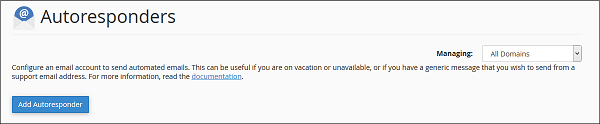
Step 3 - Choisissez le jeu de caractères, il est recommandé de le laisser tel quel, ce qui utf–8.

Step 4 - Entrez le nombre d'heures à attendre entre les réponses à la même adresse e-mail, cela permet d'éviter d'envoyer le même e-mail au même utilisateur plusieurs fois.
Step 5 - Entrez Email et sélectionnez Domaine pour lequel vous souhaitez ajouter un répondeur automatique.
Step 6 - Entrez le nom de l'expéditeur de l'e-mail sortant, il peut s'agir de votre nom ou de votre entreprise.

Step 7- Entrez l'objet de votre e-mail sortant. Vous pouvez le conserver comme un e-mail entrant en mettant% subject% dans Subject, vous pouvez également fournir votre objet personnalisé.
Step 8- Entrez le corps de votre e-mail. Vous pouvez utiliser% from%, qui sera le nom de l'expéditeur, s'il est disponible. Vous pouvez également utiliser% email% dans le corps, ce sera l'adresse e-mail de l'expéditeur.
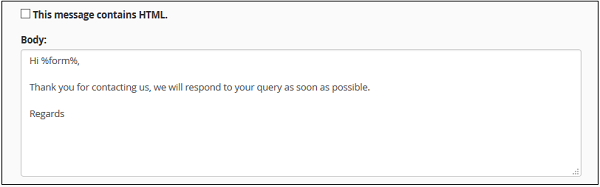
Step 9- Cochez la case Ce message contient du HTML , s'il y a du HTML dans le corps de votre e-mail.
Step 10- Planifiez une date de début, une date de fin et une heure pour votre e-mail de répondeur automatique. Vous pouvez choisir de commencer immédiatement ou à une date précise à une heure précise. Vous pouvez choisir ce répondeur automatique pour arrêter d'envoyer des e-mails un jour spécifique, ou vous pouvez choisir de ne jamais arrêter un répondeur automatique. Vous pouvez modifier cette configuration à tout moment.
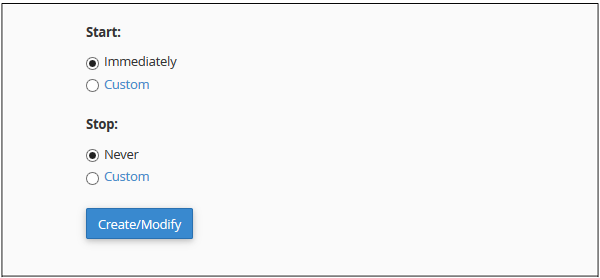
Step 11 - Appuyez sur le bouton Créer / Modifier pour créer un répondeur automatique.
Modifier ou supprimer le répondeur automatique
Pour modifier ou supprimer un répondeur automatique, recherchez le répondeur automatique actuel en faisant défiler vers le bas dans la section Répondeur automatique.
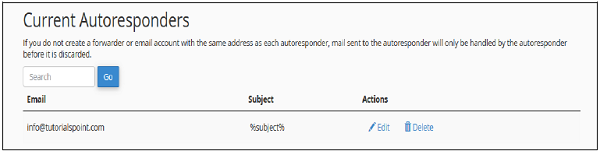
Cliquez sur Modifier correspondant au répondeur automatique à modifier et cela vous mènera à la même interface que celle que nous avons parcourue lors de la création de l'autorépondeur. Vous pouvez utiliser la même interface pour effectuer la modification.
Pour supprimer un répondeur automatique, cliquez sur Supprimer correspondant à ce répondeur automatique. Il vous demandera une confirmation, cliquez sur Supprimer pour supprimer ce répondeur automatique.